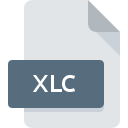
XLCгғ•гӮЎгӮӨгғ«жӢЎејөеӯҗ
Excel Chart
-
DeveloperMicrosoft
-
Category
-
дәәж°—3.3 (6 votes)
XLCгғ•гӮЎгӮӨгғ«гҒЁгҒҜдҪ•гҒ§гҒҷгҒӢпјҹ
XLCгҒҜгҖҒдёҖиҲ¬зҡ„гҒ«Excel Chartгғ•гӮЎгӮӨгғ«гҒ«й–ўйҖЈд»ҳгҒ‘гӮүгӮҢгҒҰгҒ„гӮӢгғ•гӮЎгӮӨгғ«жӢЎејөеӯҗгҒ§гҒҷгҖӮ Excel Chartд»•ж§ҳгҒҜгҖҒMicrosoftгҒ«гӮҲгҒЈгҒҰдҪңжҲҗгҒ•гӮҢгҒҫгҒ—гҒҹгҖӮ XLCгғ•гӮЎгӮӨгғ«гҒҜгҖҒMac OS, WindowsгӮ’е®ҹиЎҢгҒ—гҒҰгҒ„гӮӢгғҮгғҗгӮӨгӮ№гҒ§дҪҝз”ЁеҸҜиғҪгҒӘгӮҪгғ•гғҲгӮҰгӮ§гӮўгӮўгғ—гғӘгӮұгғјгӮ·гғ§гғігҒ«гӮҲгҒЈгҒҰгӮөгғқгғјгғҲгҒ•гӮҢгҒҰгҒ„гҒҫгҒҷгҖӮ XLCгғ•гӮЎгӮӨгғ«еҪўејҸгҒҜгҖҒ1326д»–гҒ®гғ•гӮЎгӮӨгғ«еҪўејҸгҒЁгҒЁгӮӮгҒ«гғҮгғјгӮҝгғ•гӮЎгӮӨгғ«гӮ«гғҶгӮҙгғӘгҒ«еұһгҒ—гҒҫгҒҷгҖӮ Microsoft ExcelгҒҜXLCгғ•гӮЎгӮӨгғ«гӮ’гӮөгғқгғјгғҲгҒ—гҖҒгҒқгҒ®гӮҲгҒҶгҒӘгғ•гӮЎгӮӨгғ«гӮ’еҮҰзҗҶгҒҷгӮӢгҒҹгӮҒгҒ«жңҖгӮӮй »з№ҒгҒ«дҪҝз”ЁгҒ•гӮҢгӮӢгғ—гғӯгӮ°гғ©гғ гҒ§гҒҷгҒҢгҖҒ3д»–гҒ®гғ„гғјгғ«гӮӮдҪҝз”ЁгҒ§гҒҚгҒҫгҒҷгҖӮ Microsoft ExcelгҒЁгҒ„гҒҶгӮҪгғ•гғҲгӮҰгӮ§гӮўгҒҜгҖҒMicrosoft CorporationгҒ«гӮҲгҒЈгҒҰдҪңжҲҗгҒ•гӮҢгҒҫгҒ—гҒҹгҖӮгӮҪгғ•гғҲгӮҰгӮ§гӮўгҒҠгӮҲгҒіXLCгғ•гӮЎгӮӨгғ«гҒ«й–ўгҒҷгӮӢи©ізҙ°жғ…е ұгӮ’иҰӢгҒӨгҒ‘гӮӢгҒ«гҒҜгҖҒй–ӢзҷәиҖ…гҒ®е…¬ејҸWebгӮөгӮӨгғҲгӮ’зўәиӘҚгҒ—гҒҰгҒҸгҒ гҒ•гҒ„гҖӮ
XLCгғ•гӮЎгӮӨгғ«жӢЎејөеӯҗгӮ’гӮөгғқгғјгғҲгҒҷгӮӢгғ—гғӯгӮ°гғ©гғ
д»ҘдёӢгҒ«гҖҒгӮөгғқгғјгғҲгҒ•гӮҢгҒҰгҒ„гӮӢгӮ·гӮ№гғҶгғ гғ—гғ©гғғгғҲгғ•гӮ©гғјгғ гҒ«еҫ“гҒЈгҒҰ2гӮ«гғҶгӮҙгғӘгҒ«еҲҶеүІгҒ•гӮҢгҒҹXLCгғ•гӮЎгӮӨгғ«гӮ’й–ӢгҒҸгҒҹгӮҒгҒ«дҪҝз”ЁгҒ§гҒҚгӮӢгӮҪгғ•гғҲгӮҰгӮ§гӮўгғ—гғӯгӮ°гғ©гғ гҒ®гӮӨгғігғҮгғғгӮҜгӮ№гӮ’зӨәгҒ—гҒҫгҒҷгҖӮ XLCгғ•гӮЎгӮӨгғ«гҒҜгҖҒгғўгғҗгӮӨгғ«гӮ’еҗ«гӮҖгҒҷгҒ№гҒҰгҒ®гӮ·гӮ№гғҶгғ гғ—гғ©гғғгғҲгғ•гӮ©гғјгғ гҒ§жӨңеҮәгҒ•гӮҢгҒҫгҒҷгҒҢгҖҒгҒқгӮҢгҒһгӮҢгҒҢгҒқгҒ®гӮҲгҒҶгҒӘгғ•гӮЎгӮӨгғ«гӮ’йҒ©еҲҮгҒ«гӮөгғқгғјгғҲгҒҷгӮӢдҝқиЁјгҒҜгҒӮгӮҠгҒҫгҒӣгӮ“гҖӮ
XLCгғ•гӮЎгӮӨгғ«гӮ’еҸ–гӮҠжүұгҒҶгғ—гғӯгӮ°гғ©гғ
 Windows
Windows  MAC OS
MAC OS XLCгғ•гӮЎгӮӨгғ«гӮ’й–ӢгҒҸгҒ«гҒҜпјҹ
зү№е®ҡгҒ®гӮ·гӮ№гғҶгғ гҒ§XLCгғ•гӮЎгӮӨгғ«гӮ’й–ӢгҒҸгҒЁгҒҚгҒ«е•ҸйЎҢгҒҢзҷәз”ҹгҒҷгӮӢзҗҶз”ұгҒҜиӨҮж•°гҒӮгӮҠгҒҫгҒҷгҖӮ е№ёгҒ„гҒӘгҒ“гҒЁгҒ«гҖҒ XLCгғ•гӮЎгӮӨгғ«гҒ«й–ўгҒҷгӮӢжңҖгӮӮдёҖиҲ¬зҡ„гҒӘе•ҸйЎҢгҒҜгҖҒITгҒ®ж·ұгҒ„зҹҘиӯҳгҒҢгҒӘгҒҸгҒҰгӮӮгҖҒжңҖгӮӮйҮҚиҰҒгҒӘгҒ“гҒЁгҒ«гҒҜж•°еҲҶгҒ§и§ЈжұәгҒ§гҒҚгҒҫгҒҷгҖӮ д»ҘдёӢгҒҜгҖҒгғ•гӮЎгӮӨгғ«й–ўйҖЈгҒ®е•ҸйЎҢгҒ®зү№е®ҡгҒЁи§ЈжұәгҒ«еҪ№з«ӢгҒӨгӮ¬гӮӨгғүгғ©гӮӨгғігҒ®гғӘгӮ№гғҲгҒ§гҒҷгҖӮ
жүӢй Ҷ1.Microsoft ExcelгӮҪгғ•гғҲгӮҰгӮ§гӮўгӮ’гӮӨгғігӮ№гғҲгғјгғ«гҒҷгӮӢ
 XLCгғ•гӮЎгӮӨгғ«гӮ’й–ӢгҒ„гҒҰж“ҚдҪңгҒҷгӮӢйҡӣгҒ®е•ҸйЎҢгҒҜгҖҒгҒҠгҒқгӮүгҒҸгҖҒгғһгӮ·гғігҒ«еӯҳеңЁгҒҷгӮӢXLCгғ•гӮЎгӮӨгғ«гҒЁдә’жҸӣжҖ§гҒ®гҒӮгӮӢйҒ©еҲҮгҒӘгӮҪгғ•гғҲгӮҰгӮ§гӮўгҒҢгҒӘгҒ„гҒ“гҒЁгҒ«й–ўдҝӮгҒ—гҒҰгҒ„гҒҫгҒҷгҖӮ гҒ“гӮҢгҒҜз°ЎеҚҳгҒ§гҒҷгҖӮ Microsoft ExcelгҒҫгҒҹгҒҜжҺЁеҘЁгғ—гғӯгӮ°гғ©гғ пјҲCanvas, Microsoft OfficeгҒӘгҒ©пјүгҒ®гҒ„гҒҡгӮҢгҒӢгӮ’йҒёжҠһгҒ—гҖҒйҒ©еҲҮгҒӘгӮҪгғјгӮ№гҒӢгӮүгғҖгӮҰгғігғӯгғјгғүгҒ—гҒҰгӮ·гӮ№гғҶгғ гҒ«гӮӨгғігӮ№гғҲгғјгғ«гҒ—гҒҫгҒҷгҖӮ гғҡгғјгӮёгҒ®дёҠйғЁгҒ«гҒҜгҖҒгӮөгғқгғјгғҲгҒ•гӮҢгҒҰгҒ„гӮӢгӮӘгғҡгғ¬гғјгғҶгӮЈгғігӮ°гӮ·гӮ№гғҶгғ гҒ«еҹәгҒҘгҒ„гҒҰгӮ°гғ«гғјгғ—еҢ–гҒ•гӮҢгҒҹгҒҷгҒ№гҒҰгҒ®гғ—гғӯгӮ°гғ©гғ гӮ’еҗ«гӮҖгғӘгӮ№гғҲгҒҢгҒӮгӮҠгҒҫгҒҷгҖӮ жңҖгӮӮе®үе…ЁгҒӘж–№жі•гҒ§Microsoft ExcelгӮӨгғігӮ№гғҲгғјгғ©гғјгӮ’гғҖгӮҰгғігғӯгғјгғүгҒҷгӮӢе ҙеҗҲгҒҜгҖҒMicrosoft CorporationWebгӮөгӮӨгғҲгҒ«гӮўгӮҜгӮ»гӮ№гҒ—гҖҒе…¬ејҸгғӘгғқгӮёгғҲгғӘгҒӢгӮүгғҖгӮҰгғігғӯгғјгғүгҒҷгӮӢгҒ“гҒЁгӮ’гҒҠеӢ§гӮҒгҒ—гҒҫгҒҷгҖӮ
XLCгғ•гӮЎгӮӨгғ«гӮ’й–ӢгҒ„гҒҰж“ҚдҪңгҒҷгӮӢйҡӣгҒ®е•ҸйЎҢгҒҜгҖҒгҒҠгҒқгӮүгҒҸгҖҒгғһгӮ·гғігҒ«еӯҳеңЁгҒҷгӮӢXLCгғ•гӮЎгӮӨгғ«гҒЁдә’жҸӣжҖ§гҒ®гҒӮгӮӢйҒ©еҲҮгҒӘгӮҪгғ•гғҲгӮҰгӮ§гӮўгҒҢгҒӘгҒ„гҒ“гҒЁгҒ«й–ўдҝӮгҒ—гҒҰгҒ„гҒҫгҒҷгҖӮ гҒ“гӮҢгҒҜз°ЎеҚҳгҒ§гҒҷгҖӮ Microsoft ExcelгҒҫгҒҹгҒҜжҺЁеҘЁгғ—гғӯгӮ°гғ©гғ пјҲCanvas, Microsoft OfficeгҒӘгҒ©пјүгҒ®гҒ„гҒҡгӮҢгҒӢгӮ’йҒёжҠһгҒ—гҖҒйҒ©еҲҮгҒӘгӮҪгғјгӮ№гҒӢгӮүгғҖгӮҰгғігғӯгғјгғүгҒ—гҒҰгӮ·гӮ№гғҶгғ гҒ«гӮӨгғігӮ№гғҲгғјгғ«гҒ—гҒҫгҒҷгҖӮ гғҡгғјгӮёгҒ®дёҠйғЁгҒ«гҒҜгҖҒгӮөгғқгғјгғҲгҒ•гӮҢгҒҰгҒ„гӮӢгӮӘгғҡгғ¬гғјгғҶгӮЈгғігӮ°гӮ·гӮ№гғҶгғ гҒ«еҹәгҒҘгҒ„гҒҰгӮ°гғ«гғјгғ—еҢ–гҒ•гӮҢгҒҹгҒҷгҒ№гҒҰгҒ®гғ—гғӯгӮ°гғ©гғ гӮ’еҗ«гӮҖгғӘгӮ№гғҲгҒҢгҒӮгӮҠгҒҫгҒҷгҖӮ жңҖгӮӮе®үе…ЁгҒӘж–№жі•гҒ§Microsoft ExcelгӮӨгғігӮ№гғҲгғјгғ©гғјгӮ’гғҖгӮҰгғігғӯгғјгғүгҒҷгӮӢе ҙеҗҲгҒҜгҖҒMicrosoft CorporationWebгӮөгӮӨгғҲгҒ«гӮўгӮҜгӮ»гӮ№гҒ—гҖҒе…¬ејҸгғӘгғқгӮёгғҲгғӘгҒӢгӮүгғҖгӮҰгғігғӯгғјгғүгҒҷгӮӢгҒ“гҒЁгӮ’гҒҠеӢ§гӮҒгҒ—гҒҫгҒҷгҖӮ
гӮ№гғҶгғғгғ—2.жңҖж–°гғҗгғјгӮёгғ§гғігҒ®Microsoft ExcelгӮ’жҢҒгҒЈгҒҰгҒ„гӮӢгҒ“гҒЁгӮ’зўәиӘҚгҒ—гҒҫгҒҷ
 Microsoft ExcelгҒҢгӮ·гӮ№гғҶгғ гҒ«гӮӨгғігӮ№гғҲгғјгғ«гҒ•гӮҢгҒҰгҒ„гҒҰгӮӮгҖҒ XLCгғ•гӮЎгӮӨгғ«гҒ«гӮўгӮҜгӮ»гӮ№гҒ§гҒҚгҒҫгҒӣгӮ“гҒӢпјҹгӮҪгғ•гғҲгӮҰгӮ§гӮўгҒҢжңҖж–°гҒ§гҒӮгӮӢгҒ“гҒЁгӮ’зўәиӘҚгҒ—гҒҰгҒҸгҒ гҒ•гҒ„гҖӮ гҒҫгҒҹгҖҒгӮҪгғ•гғҲгӮҰгӮ§гӮўгҒ®дҪңжҲҗиҖ…гҒҢгӮўгғ—гғӘгӮұгғјгӮ·гғ§гғігӮ’жӣҙж–°гҒҷгӮӢгҒ“гҒЁгҒ«гӮҲгӮҠгҖҒд»–гҒ®ж–°гҒ—гҒ„гғ•гӮЎгӮӨгғ«еҪўејҸгҒЁгҒ®дә’жҸӣжҖ§гҒҢиҝҪеҠ гҒ•гӮҢгӮӢе ҙеҗҲгҒҢгҒӮгӮҠгҒҫгҒҷгҖӮ гҒ“гӮҢгҒҜгҖҒXLCгғ•гӮЎгӮӨгғ«гҒҢMicrosoft ExcelгҒЁдә’жҸӣжҖ§гҒҢгҒӘгҒ„зҗҶз”ұгҒ®1гҒӨгҒ§гҒҷгҖӮ Microsoft ExcelгҒ®жңҖж–°гғҗгғјгӮёгғ§гғігҒҜеҫҢж–№дә’жҸӣжҖ§гҒҢгҒӮгӮҠгҖҒгӮҪгғ•гғҲгӮҰгӮ§гӮўгҒ®еҸӨгҒ„гғҗгғјгӮёгғ§гғігҒ§гӮөгғқгғјгғҲгҒ•гӮҢгҒҰгҒ„гӮӢгғ•гӮЎгӮӨгғ«еҪўејҸгӮ’еҮҰзҗҶгҒ§гҒҚгҒҫгҒҷгҖӮ
Microsoft ExcelгҒҢгӮ·гӮ№гғҶгғ гҒ«гӮӨгғігӮ№гғҲгғјгғ«гҒ•гӮҢгҒҰгҒ„гҒҰгӮӮгҖҒ XLCгғ•гӮЎгӮӨгғ«гҒ«гӮўгӮҜгӮ»гӮ№гҒ§гҒҚгҒҫгҒӣгӮ“гҒӢпјҹгӮҪгғ•гғҲгӮҰгӮ§гӮўгҒҢжңҖж–°гҒ§гҒӮгӮӢгҒ“гҒЁгӮ’зўәиӘҚгҒ—гҒҰгҒҸгҒ гҒ•гҒ„гҖӮ гҒҫгҒҹгҖҒгӮҪгғ•гғҲгӮҰгӮ§гӮўгҒ®дҪңжҲҗиҖ…гҒҢгӮўгғ—гғӘгӮұгғјгӮ·гғ§гғігӮ’жӣҙж–°гҒҷгӮӢгҒ“гҒЁгҒ«гӮҲгӮҠгҖҒд»–гҒ®ж–°гҒ—гҒ„гғ•гӮЎгӮӨгғ«еҪўејҸгҒЁгҒ®дә’жҸӣжҖ§гҒҢиҝҪеҠ гҒ•гӮҢгӮӢе ҙеҗҲгҒҢгҒӮгӮҠгҒҫгҒҷгҖӮ гҒ“гӮҢгҒҜгҖҒXLCгғ•гӮЎгӮӨгғ«гҒҢMicrosoft ExcelгҒЁдә’жҸӣжҖ§гҒҢгҒӘгҒ„зҗҶз”ұгҒ®1гҒӨгҒ§гҒҷгҖӮ Microsoft ExcelгҒ®жңҖж–°гғҗгғјгӮёгғ§гғігҒҜеҫҢж–№дә’жҸӣжҖ§гҒҢгҒӮгӮҠгҖҒгӮҪгғ•гғҲгӮҰгӮ§гӮўгҒ®еҸӨгҒ„гғҗгғјгӮёгғ§гғігҒ§гӮөгғқгғјгғҲгҒ•гӮҢгҒҰгҒ„гӮӢгғ•гӮЎгӮӨгғ«еҪўејҸгӮ’еҮҰзҗҶгҒ§гҒҚгҒҫгҒҷгҖӮ
гӮ№гғҶгғғгғ—3.Excel Chartгғ•гӮЎгӮӨгғ«гӮ’Microsoft ExcelгҒ«й–ўйҖЈд»ҳгҒ‘гҒҫгҒҷ
Microsoft ExcelпјҲжңҖж–°гғҗгғјгӮёгғ§гғіпјүгӮ’гӮӨгғігӮ№гғҲгғјгғ«гҒ—гҒҹеҫҢгҖҒгҒқгӮҢгҒҢXLCгғ•гӮЎгӮӨгғ«гӮ’й–ӢгҒҸгғҮгғ•гӮ©гғ«гғҲгҒ®гӮўгғ—гғӘгӮұгғјгӮ·гғ§гғігҒЁгҒ—гҒҰиЁӯе®ҡгҒ•гӮҢгҒҰгҒ„гӮӢгҒ“гҒЁгӮ’зўәиӘҚгҒ—гҒҰгҒҸгҒ гҒ•гҒ„гҖӮ гҒ“гҒ®ж–№жі•гҒҜйқһеёёгҒ«з°ЎеҚҳгҒ§гҖҒгӮӘгғҡгғ¬гғјгғҶгӮЈгғігӮ°гӮ·гӮ№гғҶгғ гҒ«гӮҲгҒЈгҒҰгҒ»гҒЁгӮ“гҒ©еӨүгӮҸгӮҠгҒҫгҒӣгӮ“гҖӮ

WindowsгҒ§гғҮгғ•гӮ©гғ«гғҲгҒ®гӮўгғ—гғӘгӮұгғјгӮ·гғ§гғігӮ’еӨүжӣҙгҒҷгӮӢ
- XLCгғ•гӮЎгӮӨгғ«гӮ’еҸігӮҜгғӘгғғгӮҜгҒ—гҖҒгӮӘгғ—гӮ·гғ§гғігӮ’йҒёжҠһгҒ—гҒҫгҒҷ
- вҶ’ гӮ’йҒёжҠһгҒ—гҒҫгҒҷ
- жңҖеҫҢгҒ«гӮ’йҒёжҠһгҒ—гҖҒMicrosoft ExcelгҒҢгӮӨгғігӮ№гғҲгғјгғ«гҒ•гӮҢгҒҰгҒ„гӮӢгғ•гӮ©гғ«гғҖгғјгӮ’гғқгӮӨгғігғҲгҒ—гҖҒеёёгҒ«гҒ“гҒ®гӮўгғ—гғӘгӮ’дҪҝгҒЈгҒҰXLCгғ•гӮЎгӮӨгғ«гӮ’й–ӢгҒҸгғңгғғгӮҜгӮ№гӮ’гғҒгӮ§гғғгӮҜгҒ—гҖҒгғңгӮҝгғі

Mac OSгҒ§гғҮгғ•гӮ©гғ«гғҲгҒ®гӮўгғ—гғӘгӮұгғјгӮ·гғ§гғігӮ’еӨүжӣҙгҒҷгӮӢ
- XLCжӢЎејөеӯҗгӮ’жҢҒгҒӨгғ•гӮЎгӮӨгғ«гӮ’гӮҜгғӘгғғгӮҜгҒ—гҒҰгӮўгӮҜгӮ»гӮ№гҒҷгӮӢгғүгғӯгғғгғ—гғҖгӮҰгғігғЎгғӢгғҘгғјгҒӢгӮүгҖҒ[ жғ…е ұ]гӮ’йҒёжҠһгҒ—гҒҫгҒҷ
- [й–ӢгҒҸ]гӮ»гӮҜгӮ·гғ§гғігҒ«йҖІгҒҝгҒҫгҒҷгҖӮй–үгҒҳгҒҰгҒ„гӮӢе ҙеҗҲгҒҜгҖҒгӮҝгӮӨгғҲгғ«гӮ’гӮҜгғӘгғғгӮҜгҒ—гҒҰеҲ©з”ЁеҸҜиғҪгҒӘгӮӘгғ—гӮ·гғ§гғігҒ«гӮўгӮҜгӮ»гӮ№гҒ—гҒҫгҒҷ
- Microsoft ExcelгӮ’йҒёжҠһгҒ—гҒҰгҖҒ[ гҒҷгҒ№гҒҰеӨүжӣҙ ]гӮ’гӮҜгғӘгғғгӮҜгҒ—гҒҫгҒҷ...
- гҒ“гҒ®еӨүжӣҙгҒҢгҖӮXLCжӢЎејөеӯҗгӮ’жҢҒгҒӨгҒҷгҒ№гҒҰгҒ®гғ•гӮЎгӮӨгғ«гҒ«йҒ©з”ЁгҒ•гӮҢгӮӢгҒ“гҒЁгӮ’йҖҡзҹҘгҒҷгӮӢгғЎгғғгӮ»гғјгӮёгӮҰгӮЈгғігғүгӮҰгҒҢиЎЁзӨәгҒ•гӮҢгҒҫгҒҷгҖӮ [ жҢҒз¶ҡгҒҷгӮӢ]гӮ’гӮҜгғӘгғғгӮҜгҒ—гҒҰгҖҒйҒёжҠһгӮ’зўәе®ҡгҒ—гҒҫгҒҷ
гӮ№гғҶгғғгғ—4.XLCгғ•гӮЎгӮӨгғ«гҒҢе®Ңе…ЁгҒ§гӮЁгғ©гғјгҒҢгҒӘгҒ„гҒ“гҒЁгӮ’зўәиӘҚгҒ—гҒҫгҒҷ
еүҚгҒ®жүӢй ҶгҒ®жҢҮзӨәгҒ«еҫ“гҒЈгҒҰгӮӮе•ҸйЎҢгҒҢи§ЈжұәгҒ—гҒӘгҒ„е ҙеҗҲгҒҜгҖҒе•ҸйЎҢгҒ®XLCгғ•гӮЎгӮӨгғ«гӮ’зўәиӘҚгҒҷгӮӢеҝ…иҰҒгҒҢгҒӮгӮҠгҒҫгҒҷгҖӮ гғ•гӮЎгӮӨгғ«гҒ«гӮўгӮҜгӮ»гӮ№гҒ§гҒҚгҒӘгҒ„гҒ“гҒЁгҒҜгҖҒгҒ•гҒҫгҒ–гҒҫгҒӘе•ҸйЎҢгҒ«й–ўйҖЈгҒ—гҒҰгҒ„гӮӢеҸҜиғҪжҖ§гҒҢгҒӮгӮҠгҒҫгҒҷгҖӮ

1. XLCгҒҢгғһгғ«гӮҰгӮ§гӮўгҒ«ж„ҹжҹ“гҒ—гҒҰгҒ„гӮӢеҸҜиғҪжҖ§гҒҢгҒӮгӮҠгҒҫгҒҷгҖӮеҝ…гҒҡгӮҰгӮӨгғ«гӮ№еҜҫзӯ–гғ„гғјгғ«гҒ§гӮ№гӮӯгғЈгғігҒ—гҒҰгҒҸгҒ гҒ•гҒ„гҖӮ
гғ•гӮЎгӮӨгғ«гҒҢж„ҹжҹ“гҒ—гҒҰгҒ„гӮӢе ҙеҗҲгҖҒXLCгғ•гӮЎгӮӨгғ«гҒ«еӯҳеңЁгҒҷгӮӢгғһгғ«гӮҰгӮ§гӮўгҒҜгҖҒгғ•гӮЎгӮӨгғ«гӮ’й–ӢгҒ“гҒҶгҒЁгҒҷгӮӢи©ҰгҒҝгӮ’еҰЁгҒ’гҒҫгҒҷгҖӮ XLCгғ•гӮЎгӮӨгғ«гҒЁгӮігғігғ”гғҘгғјгӮҝгғјгӮ’гӮ№гӮӯгғЈгғігҒ—гҒҰгҖҒгғһгғ«гӮҰгӮ§гӮўгӮ„гӮҰгӮӨгғ«гӮ№гӮ’жҺўгҒ—гҒҫгҒҷгҖӮ гӮ№гӮӯгғЈгғҠгҒҢXLCгғ•гӮЎгӮӨгғ«гҒҢе®үе…ЁгҒ§гҒӘгҒ„гҒ“гҒЁгӮ’жӨңеҮәгҒ—гҒҹе ҙеҗҲгҖҒгӮҰгӮӨгғ«гӮ№еҜҫзӯ–гғ—гғӯгӮ°гғ©гғ гҒ®жҢҮзӨәгҒ«еҫ“гҒЈгҒҰи„…еЁҒгӮ’дёӯе’ҢгҒ—гҒҫгҒҷгҖӮ
2. гғ•гӮЎгӮӨгғ«гҒҢз ҙжҗҚгҒ—гҒҰгҒ„гӮӢгҒӢгҒ©гҒҶгҒӢгӮ’зўәиӘҚгҒ—гҒҫгҒҷ
е•ҸйЎҢгҒ®гҒӮгӮӢXLCгғ•гӮЎгӮӨгғ«гӮ’гӮөгғјгғүгғ‘гғјгғҶгӮЈгҒӢгӮүе…ҘжүӢгҒ—гҒҹе ҙеҗҲгҒҜгҖҒеҲҘгҒ®гӮігғ”гғјгӮ’жҸҗдҫӣгҒҷгӮӢгӮҲгҒҶдҫқй јгҒ—гҒҰгҒҸгҒ гҒ•гҒ„гҖӮ гғ•гӮЎгӮӨгғ«гҒ®гӮігғ”гғјгғ—гғӯгӮ»гӮ№дёӯгҒ«гҖҒгғ•гӮЎгӮӨгғ«гҒҢдёҚе®Ңе…ЁгҒҫгҒҹгҒҜз ҙжҗҚгҒ—гҒҹзҠ¶ж…ӢгҒ«гҒӘгӮӢеҸҜиғҪжҖ§гҒҢгҒӮгӮҠгҒҫгҒҷгҖӮгҒ“гӮҢгҒҜгҖҒгғ•гӮЎгӮӨгғ«гҒ§зҷәз”ҹгҒ—гҒҹе•ҸйЎҢгҒ®еҺҹеӣ гҒ§гҒӮгӮӢеҸҜиғҪжҖ§гҒҢгҒӮгӮҠгҒҫгҒҷгҖӮ XLCжӢЎејөеӯҗгҒ®гғ•гӮЎгӮӨгғ«гҒ®гғҖгӮҰгғігғӯгғјгғүгғ—гғӯгӮ»гӮ№гҒҢдёӯж–ӯгҒ•гӮҢгҖҒгғ•гӮЎгӮӨгғ«гғҮгғјгӮҝгҒ«ж¬ йҷҘгҒҢгҒӮгӮӢеҸҜиғҪжҖ§гҒҢгҒӮгӮҠгҒҫгҒҷгҖӮеҗҢгҒҳгӮҪгғјгӮ№гҒӢгӮүгғ•гӮЎгӮӨгғ«гӮ’еҶҚеәҰгғҖгӮҰгғігғӯгғјгғүгҒ—гҒҫгҒҷгҖӮ
3. гӮўгӮ«гӮҰгғігғҲгҒ«з®ЎзҗҶиҖ…жЁ©йҷҗгҒҢгҒӮгӮӢгҒӢгҒ©гҒҶгҒӢгӮ’зўәиӘҚгҒ—гҒҫгҒҷ
гғ•гӮЎгӮӨгғ«гҒ«гӮўгӮҜгӮ»гӮ№гҒҷгӮӢгҒ«гҒҜгҖҒгғҰгғјгӮ¶гғјгҒ«з®ЎзҗҶиҖ…жЁ©йҷҗгҒҢеҝ…иҰҒгҒӘе ҙеҗҲгҒҢгҒӮгӮҠгҒҫгҒҷгҖӮ еҝ…иҰҒгҒӘзү№жЁ©гӮ’жҢҒгҒӨгӮўгӮ«гӮҰгғігғҲгҒ«еҲҮгӮҠжӣҝгҒҲгҒҰгҖҒExcel Chartгғ•гӮЎгӮӨгғ«гӮ’еҶҚеәҰй–ӢгҒ„гҒҰгҒҸгҒ гҒ•гҒ„гҖӮ
4. гғҮгғҗгӮӨгӮ№гҒҢMicrosoft ExcelгӮ’й–ӢгҒҸгҒҹгӮҒгҒ®иҰҒ件гӮ’жәҖгҒҹгҒ—гҒҰгҒ„гӮӢгҒ“гҒЁгӮ’зўәиӘҚгҒ—гҒҫгҒҷ
гӮӘгғҡгғ¬гғјгғҶгӮЈгғігӮ°гӮ·гӮ№гғҶгғ гҒҜгҖҒXLCгғ•гӮЎгӮӨгғ«гӮ’гӮөгғқгғјгғҲгҒҷгӮӢгӮўгғ—гғӘгӮұгғјгӮ·гғ§гғігӮ’е®ҹиЎҢгҒҷгӮӢгҒ®гҒ«еҚҒеҲҶгҒӘз©әгҒҚгғӘгӮҪгғјгӮ№гӮ’иӘҚиӯҳгҒҷгӮӢе ҙеҗҲгҒҢгҒӮгӮҠгҒҫгҒҷгҖӮе®ҹиЎҢдёӯгҒ®гғ—гғӯгӮ°гғ©гғ гӮ’гҒҷгҒ№гҒҰй–үгҒҳгҒҰгҖҒXLCгғ•гӮЎгӮӨгғ«гӮ’й–ӢгҒ„гҒҰгҒҝгҒҰгҒҸгҒ гҒ•гҒ„гҖӮ
5. гӮӘгғҡгғ¬гғјгғҶгӮЈгғігӮ°гӮ·гӮ№гғҶгғ гҒЁгғүгғ©гӮӨгғҗгғјгҒ®жңҖж–°гҒ®жӣҙж–°гҒҢгҒӮгӮӢгҒӢгҒ©гҒҶгҒӢгӮ’зўәиӘҚгҒ—гҒҫгҒҷгҖӮ
е®ҡжңҹзҡ„гҒ«жӣҙж–°гҒ•гӮҢгӮӢгӮ·гӮ№гғҶгғ гҖҒгғүгғ©гӮӨгғҗгғјгҖҒгҒҠгӮҲгҒігғ—гғӯгӮ°гғ©гғ гҒҜгҖҒгӮігғігғ”гғҘгғјгӮҝгғјгӮ’е®үе…ЁгҒ«дҝқгҒЎгҒҫгҒҷгҖӮгҒ“гӮҢгҒ«гӮҲгӮҠгҖҒ Excel Chartгғ•гӮЎгӮӨгғ«гҒ®е•ҸйЎҢгӮ’йҳІгҒҗгҒ“гҒЁгӮӮгҒ§гҒҚгҒҫгҒҷгҖӮ еҸӨгҒ„гғүгғ©гӮӨгғҗгғјгҒҫгҒҹгҒҜгӮҪгғ•гғҲгӮҰгӮ§гӮўгҒҢеҺҹеӣ гҒ§гҖҒXLCгғ•гӮЎгӮӨгғ«гҒ®еҮҰзҗҶгҒ«еҝ…иҰҒгҒӘе‘Ёиҫәж©ҹеҷЁгӮ’дҪҝз”ЁгҒ§гҒҚгҒӘгҒҸгҒӘгҒЈгҒҰгҒ„гӮӢеҸҜиғҪжҖ§гҒҢгҒӮгӮҠгҒҫгҒҷгҖӮ
XLCгғ•гӮЎгӮӨгғ«гҒ®еӨүжҸӣ
жӢЎејөеӯҗгҒ«XLCгӮ’жҢҒгҒӨгҒөгҒҒгҒ„гӮӢгӮ’еҲҘгҒ®еҪўејҸгҒ«еӨүжҸӣ
еҲҘгҒ®еҪўејҸгҒӢгӮүXLCеҪўејҸгҒ®гғ•гӮЎгӮӨгғ«гҒёгҒ®еӨүжҸӣ
гҒӮгҒӘгҒҹгҒҜеҠ©гҒ‘гҒҹгҒ„гҒ§гҒҷгҒӢпјҹ
жӢЎејөеӯҗгҒ«XLCгӮ’жҢҒгҒӨгғ•гӮЎгӮӨгғ«гҒ«й–ўгҒҷгӮӢгҖҒгҒ•гӮүгҒ«и©ігҒ—гҒ„жғ…е ұгӮ’гҒҠжҢҒгҒЎгҒ§гҒ—гҒҹгӮүгҖҒз§ҒгҒҹгҒЎгҒ®гӮөгғјгғ“гӮ№гҒ«гҒҠзҹҘгӮүгҒӣгҒ„гҒҹгҒ гҒ‘гӮҢгҒ°жңүйӣЈгҒҸеӯҳгҒҳгҒҫгҒҷгҖӮгҒ“гҒЎгӮүгҒ®гғӘгғігӮҜе…ҲгҒ«гҒӮгӮӢгғ•гӮ©гғјгғ 欄гҒ«гҖҒXLCгғ•гӮЎгӮӨгғ«гҒ«й–ўгҒҷгӮӢжғ…е ұгӮ’гҒ”иЁҳе…ҘдёӢгҒ•гҒ„гҖӮ




